Se você quer rodar alguma aplicação ou jogo no Linux e não quer complicação, veja como instalar o Playonlinux 4 no Linux via Flatpak.
O Wine é um software livre que tem como objetivo permitir que os aplicativos desenvolvidos para o Windows possam ser executados no Linux, Mac, FreeBSD e Solaris.
E o PlayOnLinux é uma interface gráfica para o Wine. Ele permitirá que você execute facilmente seus jogos e aplicativos favoritos do Windows no Linux através do Wine.
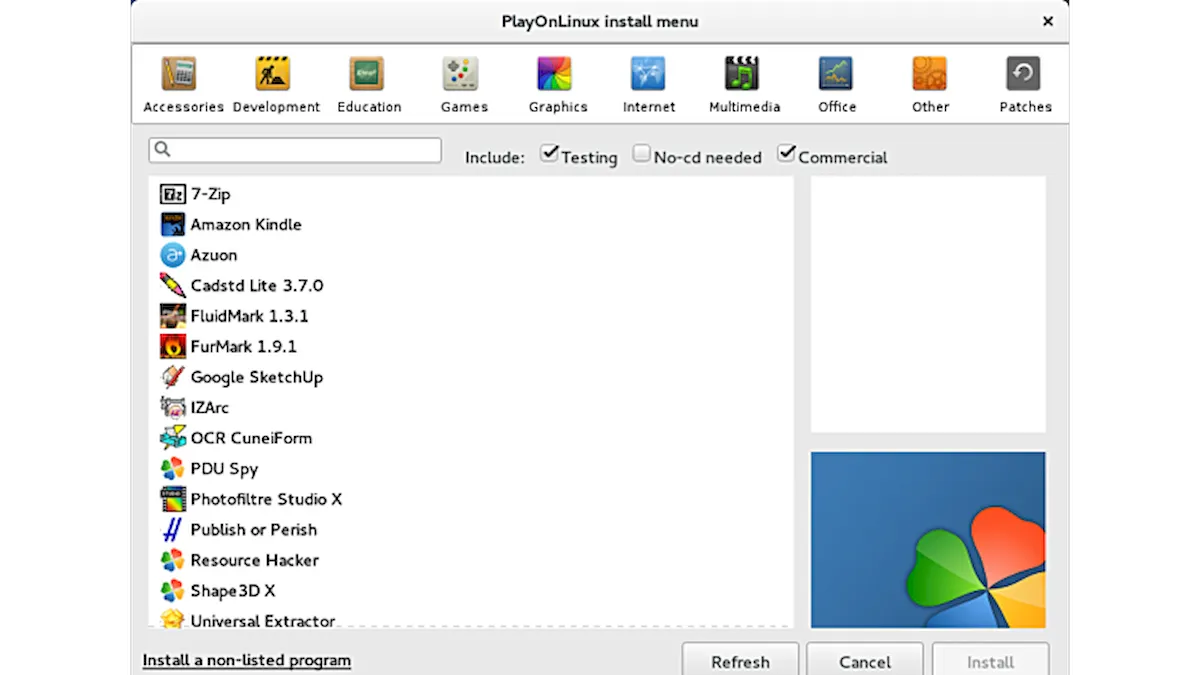
Novos usuários geralmente acham o Wine intimidador e difícil de usar, e o PlayOnLinux simplifica muito isso e facilita a instalação e o uso de programas do Windows.
O PlayOnLinux possui o banco de dados de aplicativos do Windows a partir do qual o usuário pode instalar o aplicativo desejado com apenas alguns cliques. Ele configurará automaticamente o prefixo do Wine e fará o download de todas as bibliotecas do Windows necessárias.
Como instalar o PlayOnLinux 4 no Linux via Flatpak
Para instalar o PlayOnLinux 4 no Linux via Flatpak você precisa ter o suporte a essa tecnologia instalado em seu sistema. Se não tiver, use o tutorial abaixo para instalar:
Como instalar o suporte a Flatpak no Linux
Depois, você pode instalar o PlayOnLinux 4 no Linux via Flatpak, fazendo o seguinte:
Passo 1. Abra um terminal;
Passo 2. Use o comando abaixo para instalar o programa via Flatpak. Tenha paciência, pois muitas vezes pode demorar vários minutos para que o Flatpak faça o download de tudo o que precisa;
flatpak install --user https://flathub.org/repo/appstream/com.playonlinux.PlayOnLinux4.flatpakrefPasso 3. Para atualizar o programa, quando uma nova versão estiver disponível, execute o comando:
flatpak --user update com.playonlinux.PlayOnLinux4Pronto! Agora, quando quiser iniciar o programa, digite flatpak run com.playonlinux.PlayOnLinux4 em um terminal.
Você também pode tentar iniciar o programa no menu Aplicativos/Dash/Atividades ou qualquer outro lançador de aplicativos da sua distro, ou digite playonlinux ou em um terminal, seguido da tecla TAB.
Como desinstalar
Depois, se for necessário, para desinstalar o PlayOnLinux 4 via Flatpak, faça o seguinte:
Passo 1. Abra um terminal;
Passo 2. Desinstale o programa, usando o seguinte comando no terminal:
flatpak --user uninstall com.playonlinux.PlayOnLinux4Ou
flatpak uninstall com.playonlinux.PlayOnLinux4Veja também
Você também pode instalar o programa usando esse outro tutorial:
Como instalar o Playonlinux no Linux manualmente
Como instalar o Phoenicis PlayOnLinux no Linux via Flatpak
Como instalar o Playonlinux no Ubuntu e derivados
Como instalar o Playonlinux no Fedora e derivados